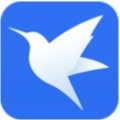想必在座的很多玩家们与小编一样都不是很熟悉磁力链接怎么用?没关系,下面这篇文章就为大伙带来了磁力链接使用方法,对此感兴趣的玩家快来下文看看吧。
磁力链接怎么用?磁力链接使用方法
打开迅雷应用程序
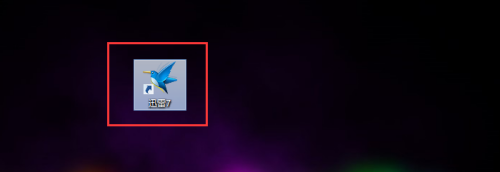
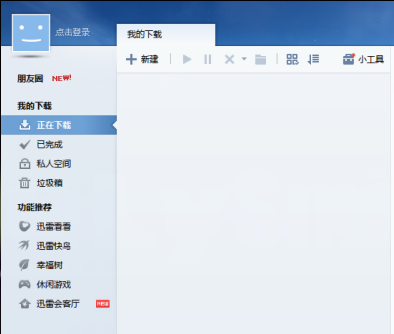
复制磁力链接,这时,迅雷会自动弹出“新建任务”对话框,如图。点击“立即下载”
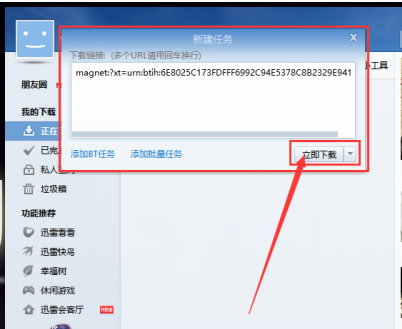
此时,迅雷程序会解析磁链里包含的文件,如图,然后,选择我们需要的文件,点击“立即下载”,下载文件到本地文件夹中即可。
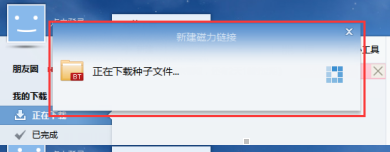
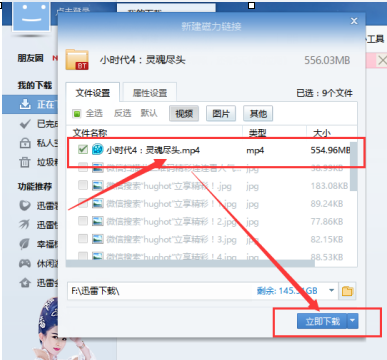
如果,复制磁力链接时,没有自动弹出“新建任务”对话框,便点击“新建”,手动打开“新建任务”对话框,复制粘贴磁力链接,点击“立即下载”即可
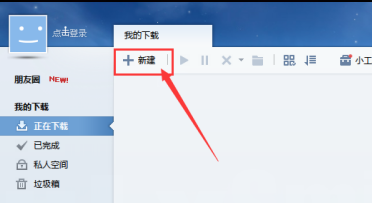
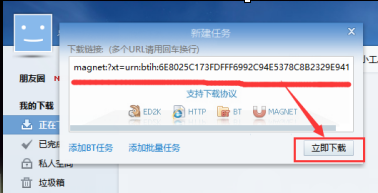
以上就是给大家分享的磁力链接使用方法,更多精彩教程尽在华军下载。